vscode遠程免密登入Linux服務器的配置方法
一、Windows端操作
1. 生成私鑰和公鑰
cmd終端輸入:
ssh-keygen -t rsa -b 4096
一直回車
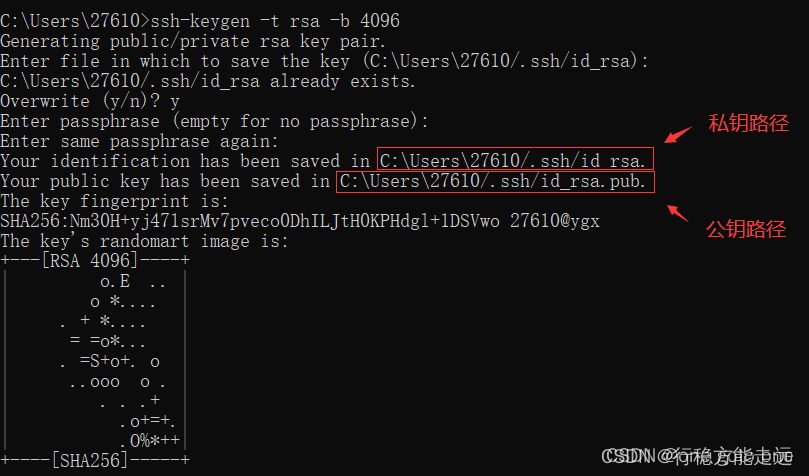
2. 安裝remote SSH插件
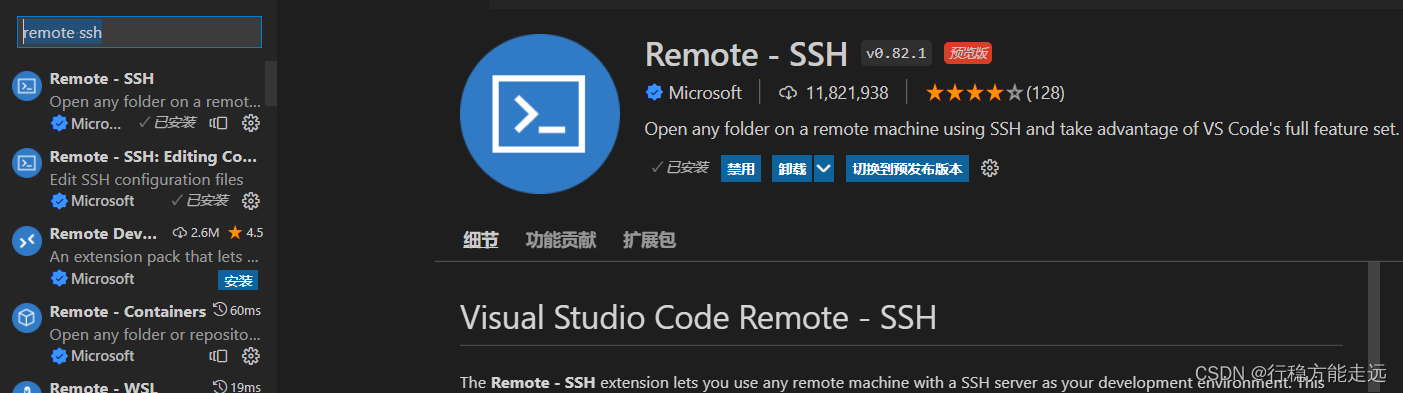
3. 配置config
打開vscode遠程管理器進行免密登入配置,如下圖例操作:
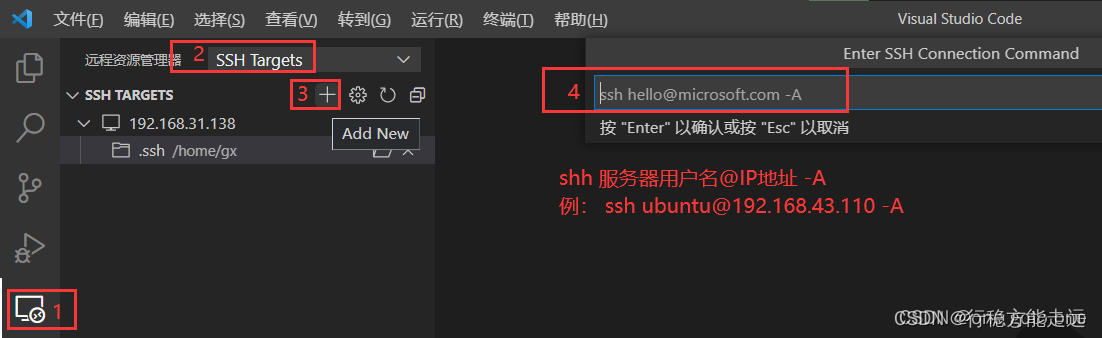
打開Configure
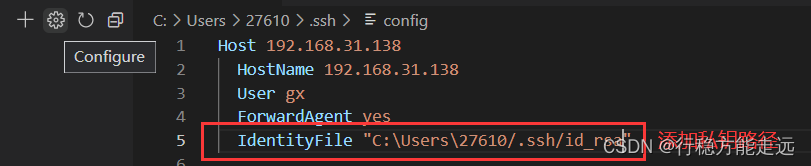
進入到公鑰路徑,將公鑰文件拷貝到Linux服務器的 ~/.ssh 目錄下
二、Linux服務端操作
1. 將公鑰文件內容追加到authorized_keys文件中
cd ~/.ssh cat id_rsa.pub >> authorized_keys
註:如果~/.ssh目錄下不存在authorized_keys文件手動添加
touch authorized_keys
2. 修改權限
chmod 700 ~/.ssh/ chmod 600 ~/.ssh/authorized_keys
重啟vscode便可免密登入遠程服務器
參考:配置vscode遠程免密登入Linux服務器
到此這篇關於配置vscode遠程免密登入Linux服務器的文章就介紹到這瞭,更多相關vscode遠程免密登入Linux服務器內容請搜索WalkonNet以前的文章或繼續瀏覽下面的相關文章希望大傢以後多多支持WalkonNet!
推薦閱讀:
- VSCode如何遠程連接Linux教程(密鑰的使用)
- windows+vscode穿越跳板機調試遠程代碼的圖文教程
- vscode通過Remote SSH遠程連接及離線配置的方法
- Linux 遠程管理及sshd服務驗證知識點詳解
- 教你如何用cmd快速登錄服務器